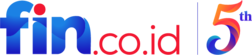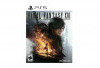Dolby Vision di PS5, Cara Mengaktifkannya Begini
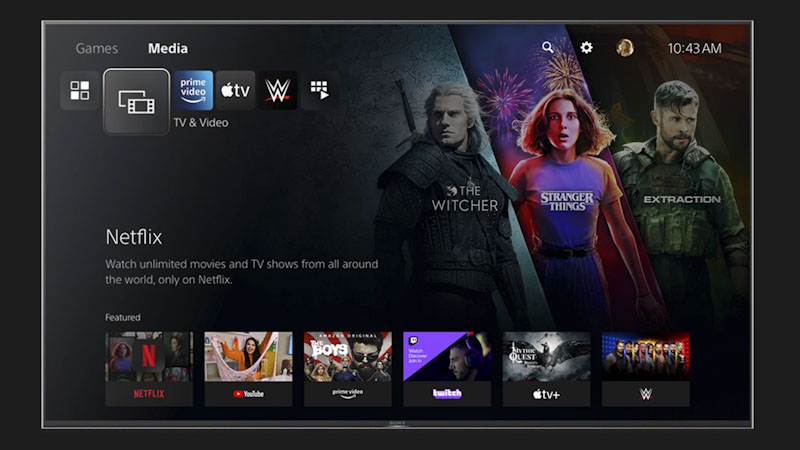
Dolby Vision di PS5, Image Credit: Sony PlayStation--
Pastikan TVmu sudah mendukung fitur Dolby Vision.
Kamu bisa cek spesifikasi TV di situs resmi produsennya atau di manual penggunaannya.
Kamu juga bisa cari daftar TV yang mendukung Dolby Vision di situs Dolby.
Beberapa merek dan model TV yang sudah memiliki fitur Dolby Vision antara lain LG, Sony, Panasonic, Philips, dan lainnya.
BACA JUGA:PS5 Pro Bakal Support Resolusi 8K? Ini Prediksi Harganya
Hubungkan PS5 ke TV dengan kabel HDMI 2.1 yang berkualitas. Kabel HDMI 2.1 bisa mentransfer data dengan kecepatan tinggi dan mendukung resolusi 4K@120Hz, yang cocok untuk PS5.
Aktifkan mode HDR di pengaturan PS5:
- Pilih Settings
- Screen and Video
- Video Output
- HDR dan pilih Automatic.
Aktifkan mode Dolby Vision di aplikasi streaming yang kamu gunakan. Misalnya, untuk Netflix, pilih Settings > Display & Sound > Audio Output > Audio Format dan pilih Bitstream (Dolby).
Untuk Disney Plus, pilih Settings > Display & Sound > Video Output Information dan pastikan ada logo Dolby Vision di sana.
BACA JUGA:Fitur PS5 yang Tersembunyi, Main Game sambil Dengerin Spotify atau Apple Music di Nomor 5
Pilih konten yang tersedia dalam format Dolby Vision.
Biasanya, akan ada logo Dolby Vision di sudut kanan atas layar saat kamu memilih konten tersebut.
Jika tidak ada logo Dolby Vision, berarti konten tersebut belum mendukung fitur ini.
Demikian cara mengaktifkan Dolby Vision di PS5. Semoga bermanfaat dan selamat menikmati gambar yang lebih hidup dan realistis dengan Dolby Vision di PS5.
Sumber: